微信绑定社保卡的步骤?本章内容给大家谈谈电子数码产品中关于遇上社保卡怎么绑定微信等问题,我们该怎么处理呢。现在让我们一起往下看吧,希望能帮你解决到相关问题。
微信绑定社保卡的步骤
微信绑定社保卡流程如下:
1、登录微信,点击微信首页右下角的“我”按钮,然后选择“钱包”点击打开。
2、在我的钱包页面,选择“城市服务”点击打开。然后选择添加“电子社保卡”点击打开。
3、在添加社保卡页面,点击“立即添加”。然后在验证支付密码页面输入微信支付密码。
4、输入微信支付密码完成后,页面跳转到添加社保卡页面,输入社保卡号,然后点击“下一步”完成社保卡添加。
5、在完成添加的社会保障卡页面,点击“可用此卡的医药机构”,能查询到此卡可以通过微信支付,在线进行医保结算的药店和医院哦。
社保卡怎么绑定微信
第一:打开手机【微信】,进入首页后点击右下角的【我】,选择【支付】,找到生活服务里的【城市服务】,加载完成后选择热门服务里的【社保综合】,进入【社保综合】页面后选择【电子社保卡(地市)】;
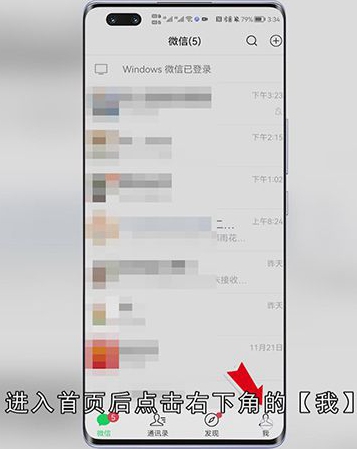
第二:设置好【参保地】后点击下方的【立即添加】,进入【身份验证】页面后,输入微信支付密码完成身份验证,然后点击【授权绑定社保卡】,弹出【绑卡成功】的提示,微信绑定社保卡的操作就完成了;
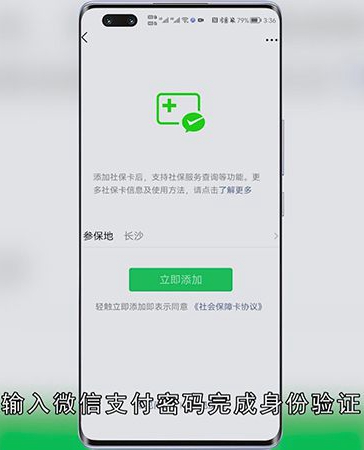
总结
本图文教程演示机型:华为Nova9 Pro,适用系统:HarmonyOS 2.0,软件版本:微信8.0.16;以上就是关于社保卡怎么绑定微信的全部内容,希望本文的介绍能帮你解决到相关问题,如还需了解其他信息,请关注本站其他相关信息。
